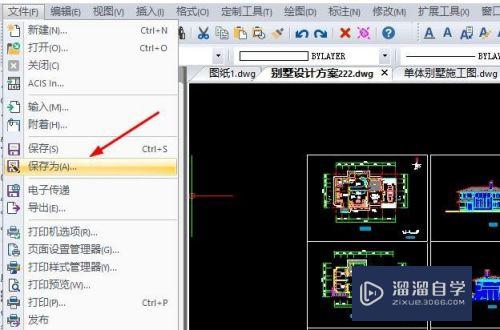CAD如何将黑色背景改成其它颜色(cad如何将黑色背景改成其它颜色的背景)优质
CAD中默认的背景色是黑色。但因为各种原因想要改成其它颜色。CAD软件可以根据自己的需求来更换背景颜色。那么CAD如何将黑色背景改成其它颜色?下面教程来分享更改方法。
工具/软件
硬件型号:联想ThinkPad P14s
系统版本:Windows7
所需软件:CAD 2007
方法/步骤
第1步
打开CAD的一个图形文件。我们看到的默认背景色是黑色。
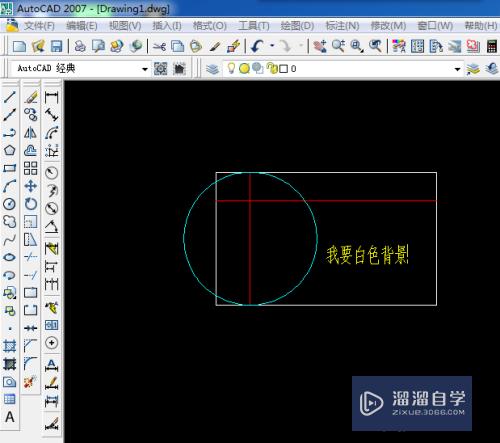
第2步
点击菜单栏的“工具”。拉倒最下面。点击“选项”。
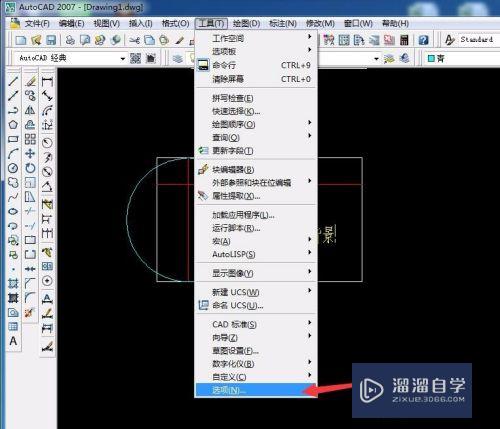
第3步
打开“选项”工作框后。找到“显示”。点“窗口元素”中的“颜色”。
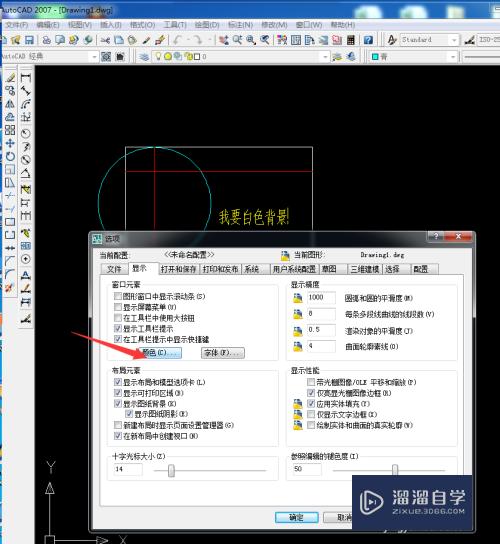
第4步
打开“图形窗口颜色”后。将“背景”选择“二维模型空间”。“界面元素”选择“统一背景”。“颜色”选择“白色”(我们以白色为例。若想要其它颜色。同理也可以选择其它颜色)。
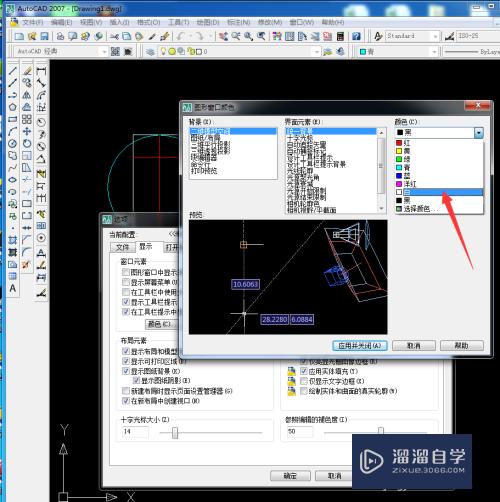
第5步
点击下方的”应用并关闭“。关掉”图形窗口颜色“工作框。
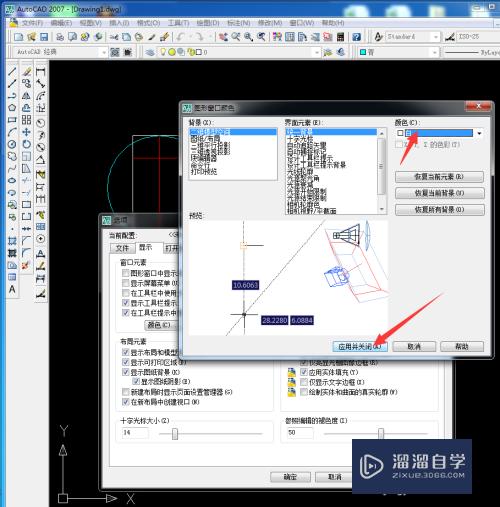
第6步
在”选项“工作框下方点击确定。
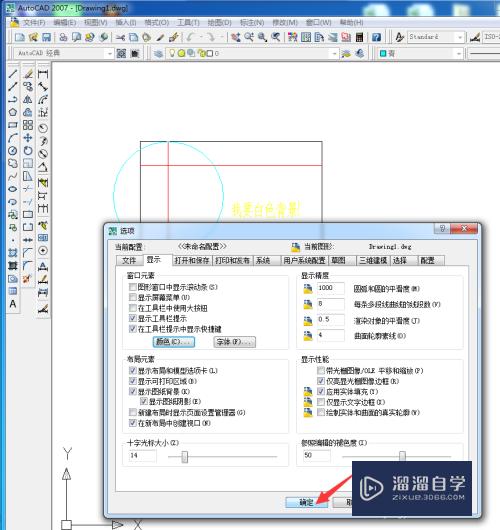
第7步
如图。背景色已经改成白色啦!
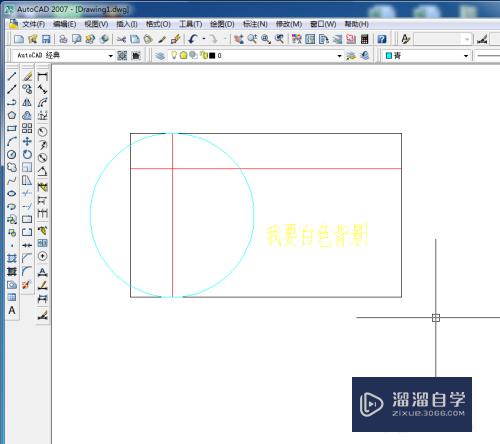
以上关于“CAD如何将黑色背景改成其它颜色(cad如何将黑色背景改成其它颜色的背景)”的内容小渲今天就介绍到这里。希望这篇文章能够帮助到小伙伴们解决问题。如果觉得教程不详细的话。可以在本站搜索相关的教程学习哦!
更多精选教程文章推荐
以上是由资深渲染大师 小渲 整理编辑的,如果觉得对你有帮助,可以收藏或分享给身边的人
本文标题:CAD如何将黑色背景改成其它颜色(cad如何将黑色背景改成其它颜色的背景)
本文地址:http://www.hszkedu.com/59741.html ,转载请注明来源:云渲染教程网
友情提示:本站内容均为网友发布,并不代表本站立场,如果本站的信息无意侵犯了您的版权,请联系我们及时处理,分享目的仅供大家学习与参考,不代表云渲染农场的立场!
本文地址:http://www.hszkedu.com/59741.html ,转载请注明来源:云渲染教程网
友情提示:本站内容均为网友发布,并不代表本站立场,如果本站的信息无意侵犯了您的版权,请联系我们及时处理,分享目的仅供大家学习与参考,不代表云渲染农场的立场!